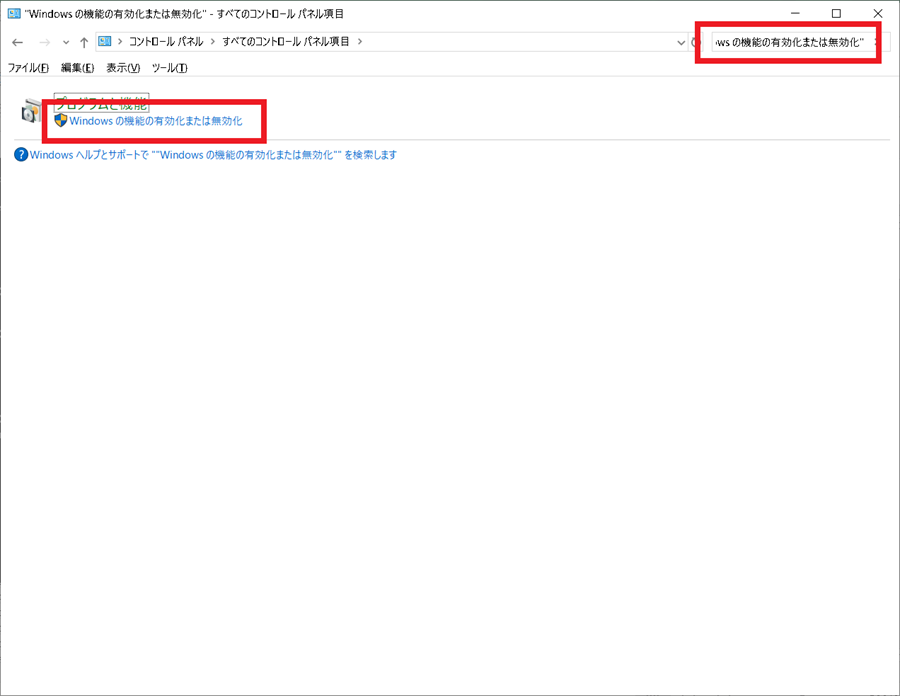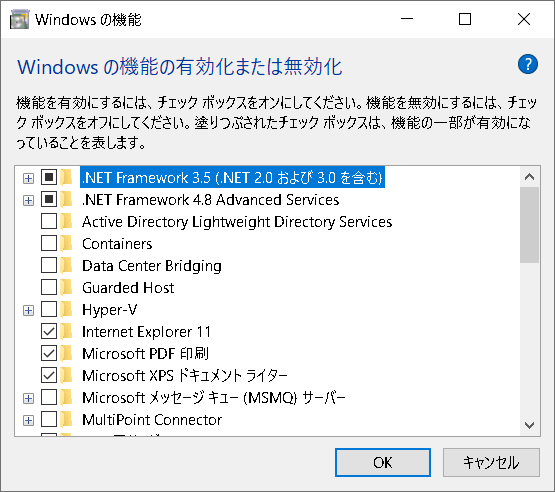Windows の機能の有効化または無効化 | Windows 10 コントロールパネル
このページではWindows 10環境においてWindows の機能の有効化または無効化を実行する手順に関して説明します。コントロールパネルを使用します。
(1)
以下の手順によりコントロールパネルを起動することが可能です。
・[スタートメニュー] → [Windowsシステムツール] → [コントロールパネル] (バージョンによっては"Control Panel"と表示される場合もあります。)
・

参考:コントロールパネルの開き方
(2)
右上の検索窓に"Windows の機能の有効化または無効化"を入力します。
その後 [Enter] キーを押します。
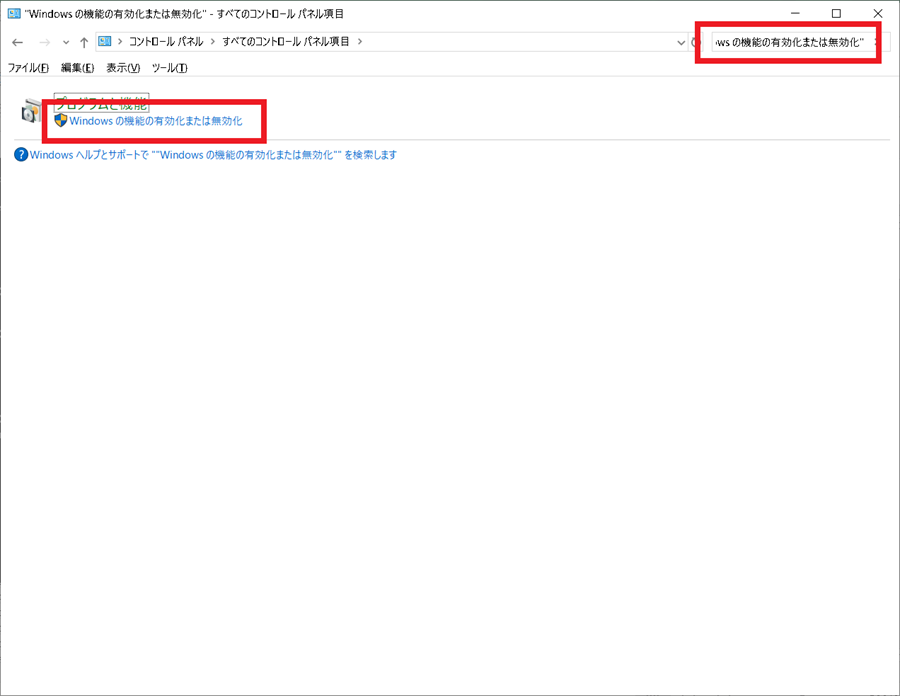
(3)
"Windows の機能の有効化または無効化"をクリックします。
(4)
以下画面が表示されます。
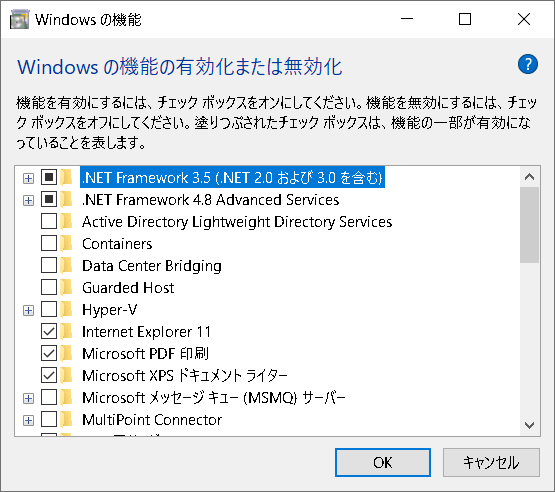
Windows機能の有効化、無効化の画面が表示されます。
以下の機能の有効化あるいは無効化が可能です。
(2020年1月現在
・.NET Framework 3.5(.NET 2.0 および 3.0を含む)
・.NET Framework 4.8 Advanced Services
・Active Directory Lightweight Directory Server Services
・Containers
・Data Center Bridging
・Gua
rded Host
・Hyper-V
・Internet Explorer 11
・Microsoft PDF 印刷
・Microsoft XPS ドキュメントライター
・Microsoftメッセージキュー(MSMQ)サーバー
・MultiPoint Connector
・NFS用サービス
・Remote Differencial Compression APIサポート
・Simple TCPIP services(ie echo daytime etc)
・SMB 1.0/CIFSファイル共有のサポート
・SMB Direct
・Telnet Client
・TFTP Client
・Windows Defender Application Guard
・Windows Indentity Foundation 3.5
・Windows PowerShell 2.0
・Windows Projected File System
・Windows Subsystem for Linux
・Windows TIFF Ifilter
・Windows サンドボックス
・Windows ハイパーバイザー プラットフォーム
・Windows プロセスアクティブ化サービス
・インターネットインフォメーションサービス
・インターネットインフォメーションサービスのホスト可能なWebコア
・デバイスのロックダウン
・メディア機能
・レガシコンポーネント
・ワークフォルダークライアント
・印刷とドキュメントサービス
・仮想マシンプラットフォーム
コントロールパネル機能一覧